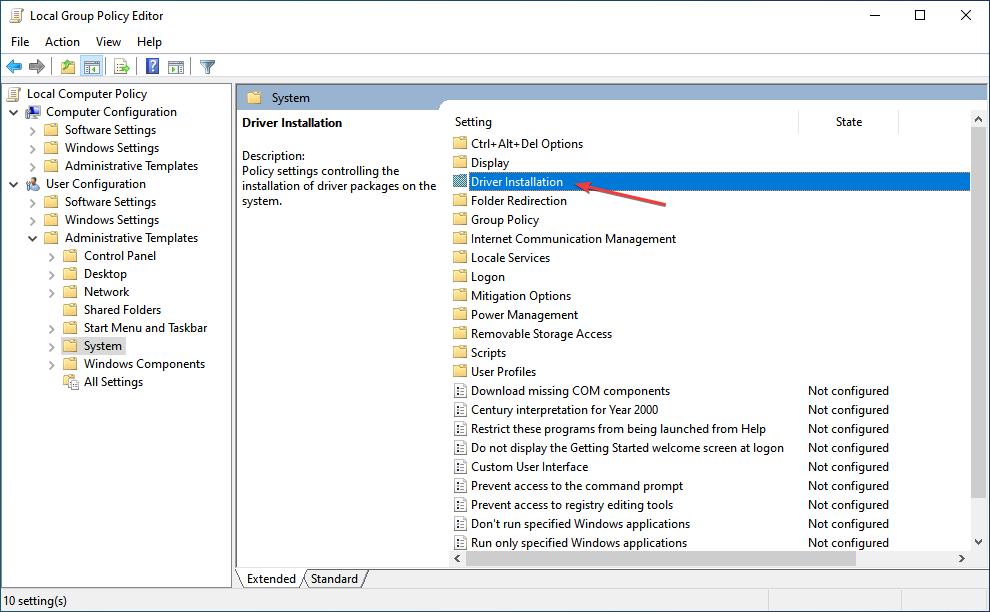Konečný liek na rozmazanie a únavu očí je vo vašich nastaveniach škálovania
- Systém Windows sa dodáva s preddefinovanými rozloženiami mierky, ktoré používateľom umožňujú zväčšiť alebo zmenšiť text a obrázky na obrazovke.
- Ak tieto rozloženia nešteklia vašu fantáziu, objavili sme medzeru, ktorá vám umožňuje vytvoriť si vlastné škálovanie.
- Pokračujte v čítaní a zistite, ako nakonfigurovať vlastné škálovanie, ktoré vyhovuje vašim potrebám.
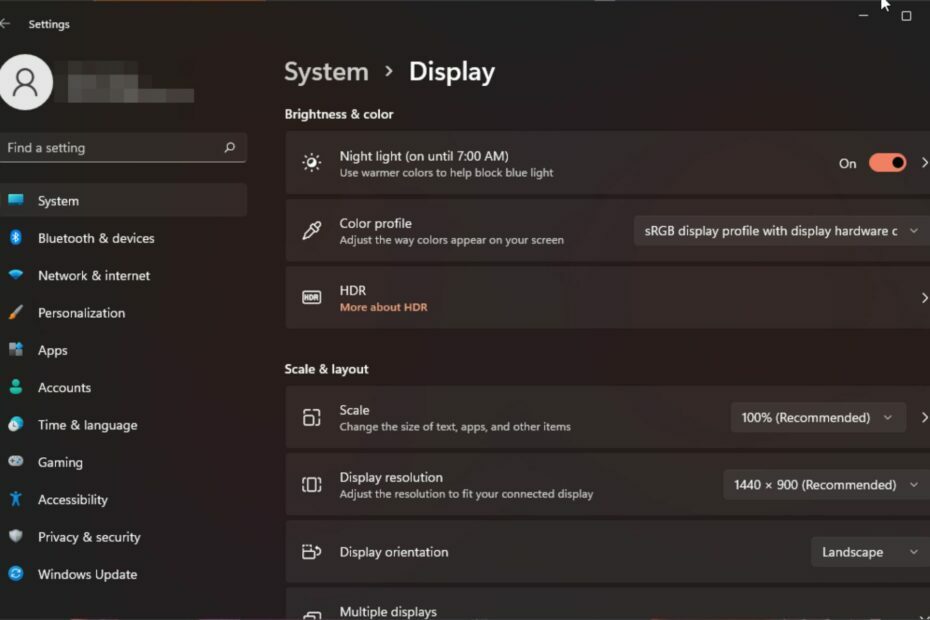
Všetci máme iné preferencie, pokiaľ ide o škálovanie zobrazenia v systéme Windows 11. Niekto má rád veľké ikony, iný zase malé. Všetci sa však zhodneme na tom, že je dôležité mať správne škálovanie.
Slabá mierka písma alebo rozmazané obrázky, ktoré boli nadmerne zväčšené, môžu byť skutočným zabijakom produktivity funguje, takže musíte vedieť, ako si ho prispôsobiť, aby ste z vášho systému vyťažili ešte viac funkčnosť.
Výhody prispôsobeného škálovania:
- Je to užitočná funkcia pre ľudí, ktorí majú problémy s čítaním textu na obrazovke.
- Pomôže vám to zobraziť viac obsahu na obrazovke naraz.
- Môžete vytvoriť vlastné profily mierky, ktoré fungujú len s určitými monitormi a aplikáciami.
- Môže pomôcť zlepšiť výkon na hardvéri nižšej kategórie.
- Poskytuje vám väčšiu kontrolu nad tým, ako veci vyzerajú na obrazovke.
Ako zmením mierku v systéme Windows 11?
1. Pomocou aplikácie Nastavenia
- Zasiahnite Windows a vyberte nastavenie.

- Vyberte systém, potom kliknite na Displej.

- Pod Mierka a rozloženie, klikni na Mierka kliknite na rozbaľovaciu ponuku a vyberte škálovanie, ktoré najlepšie vyhovuje vašim potrebám.
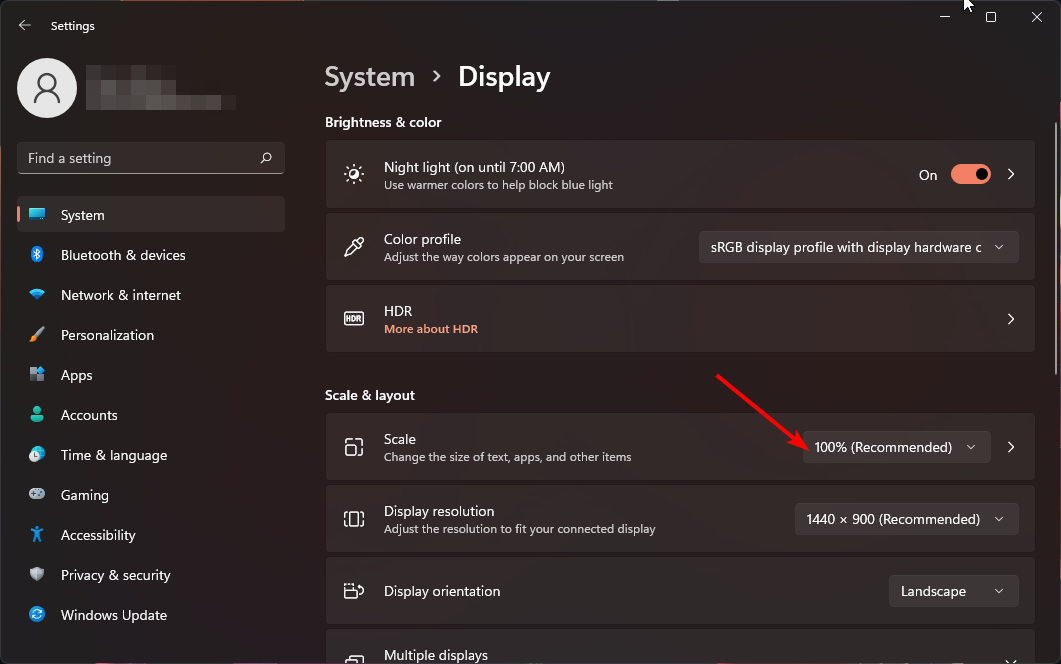
- Pre možnosť vlastnej mierky sa vráťte do Mierka a zadajte hodnotu medzi 100 a 500.
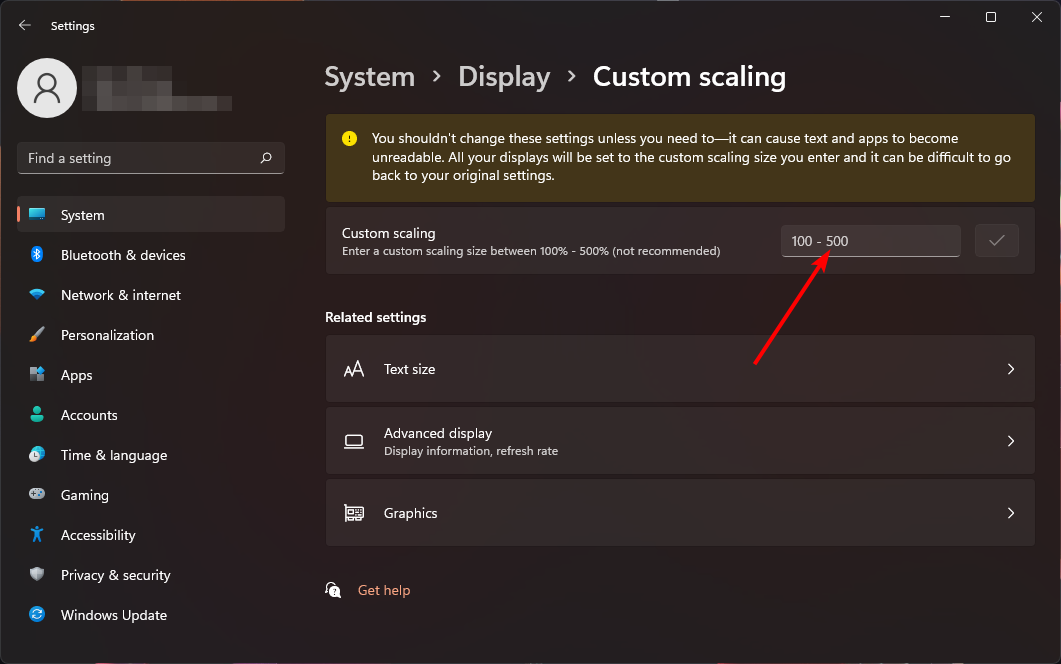
- Reštartujte počítač.
Poznač si to vlastné škálovanie displeja pod 100 nebude fungovať v neskorších verziách systému Windows, ale to by nemal byť problém, pretože predvolené nastavenie je častejšie ako najlepšie.
2. Pomocou Editora databázy Registry
- Zasiahnite Windows + R kľúče na otvorenie Bežať príkaz.
- Typ regedit v dialógovom okne a stlačte Zadajte.

- Prejdite na nasledujúce miesto:
HKEY_CURRENT_USER\Control Panel\Desktop - Nájsť LogPixels kláves vpravo, ale ak nie je k dispozícii, kliknite pravým tlačidlom myši na prázdne miesto a vyberte New>DWORD (32-bit) Valuea pomenujte to tak.
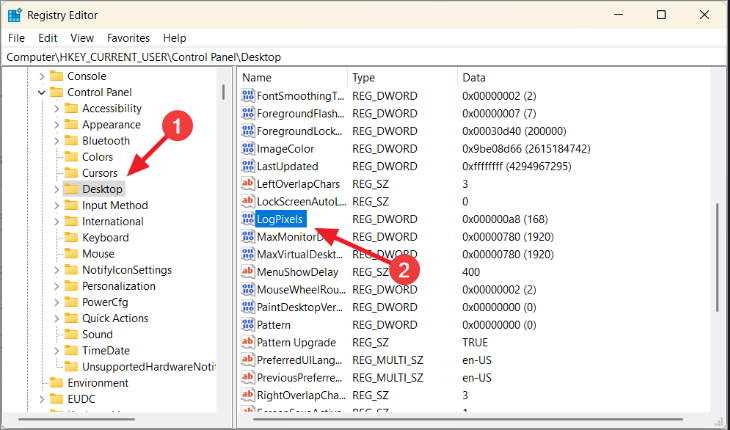
- Dvakrát kliknite naň a pod Hodnotové údaje, zadajte jedno z čísel z tabuľky nižšie.
| Mierka v percentách | Hodnotové údaje |
| 100 % (odporúčané) | 96 |
| 125% | 120 |
| 150% | 144 |
| 200% | 192 |
| 250% | 240 |
| 300% | 288 |
| 400% | 384 |
| 500% | 480 |
- Ďalej vyhľadajte Win8DpiScaling záznam, a ak nie je k dispozícii, vytvorte ho podľa popisu v bode 4 vyššie.
- Dvakrát naň kliknite, skontrolujte Hexadecimálne box ako Základňa, zadajte rovnaké údaje hodnoty ako v bode 5 vyššie a potom stlačte OK.
- Reštartujte počítač.
Pamätajte, že manuálna úprava databázy Registry sa neodporúča kvôli jej katastrofálnym výsledkom v prípade, že sa niečo pokazí. Ak musíte, uistite sa, že vy vytvorte bod obnovenia aby ste mali bezpečný bod návratu.
- Ako správne kalibrovať ovládač Xbox One v systéme Windows 11
- 4 spôsoby, ako skontrolovať a resetovať Windows 11 Uptime
Prečo sú moje nastavenia mierky v systéme Windows 11 sivé?
- Nastavenia založené na aplikácii – Niektoré aplikácie nepodporujú zmenu mierky displeja. Možno budete musieť získať nástroj na úpravu mierky tretej strany, aby ste sa vyrovnali tomuto obmedzeniu.
- Používate starší hardvér – Zvyčajne sa to stáva pri používaní starého monitora alebo notebooku so zastaranou grafickou kartou. Aktualizácia ovládačov GPU by mal problém vyriešiť.
- Zastaraný OS – Ak váš systém Windows ešte nie je aktualizovaný, nastavenia obrazovky nemusia byť dostupné. Skúste skontrolovať aktualizácie a zistite, či sa tým problém vyriešil.
- Účet bez správcu – Ak nemáte žiadne oprávnenia správcu, tieto nastavenia nebudú dostupné pre váš lokálny profil. Prepnite na účet správcu vykonať zmeny.
- Displej je väčší ako monitor – Pri použití viacerých monitorov je možné skončiť s a displej, ktorý je väčší ako váš monitor veľkosť.
Malo by byť samozrejmé, že ideálna veľkosť displeja bude závisieť od vašich preferencií a potrieb. Ak vám jeden nefunguje a máte nejaké problémy s mierkou, skúste inú. Nie je hanba trochu pomiešať veci.
A ak máte akékoľvek otázky alebo pripomienky k tejto príručke, zanechajte komentár nižšie. Radi by sme od vás počuli!
![ID udalosti 4738: Používateľský účet bol zmenený [Oprava]](/f/ae18fbb06e57cebe5159f838c8e82cfb.png?width=300&height=460)